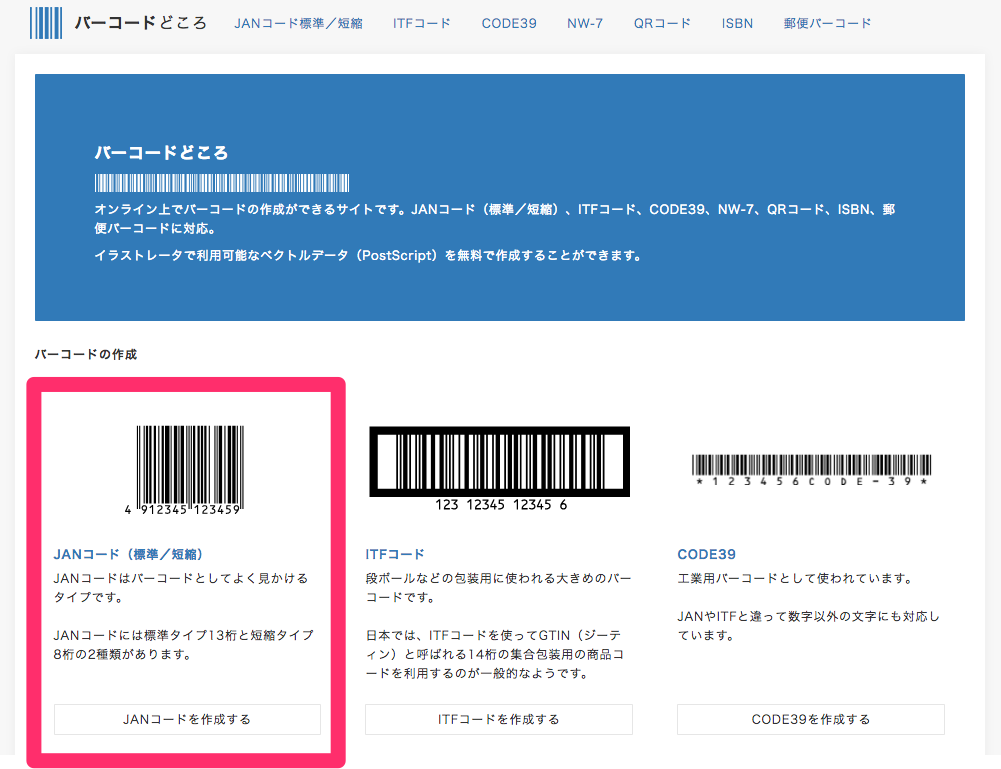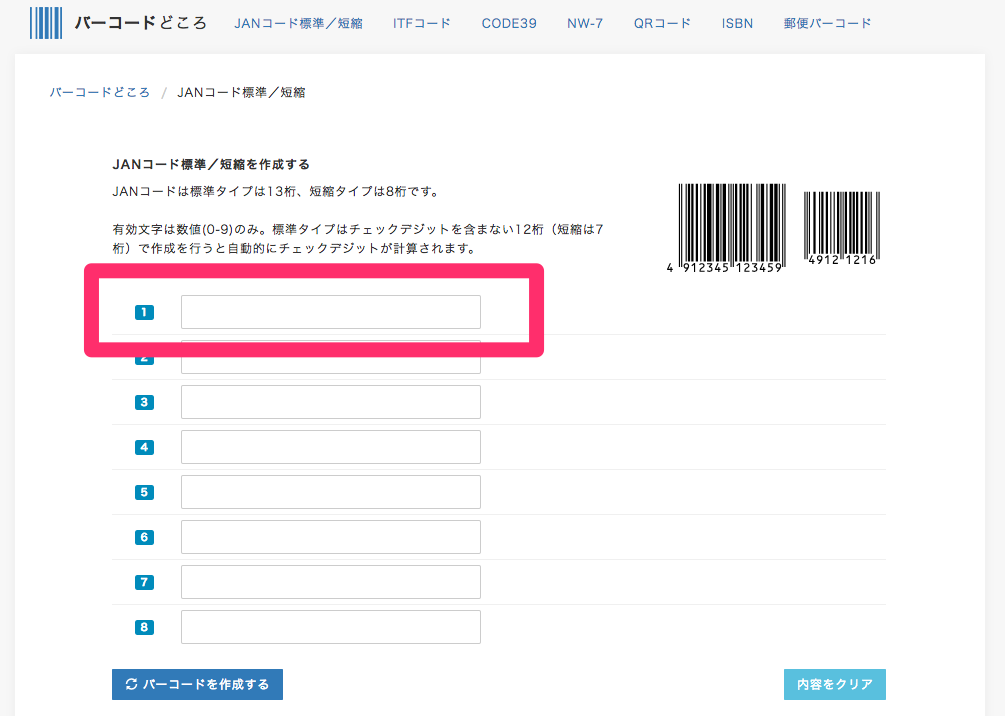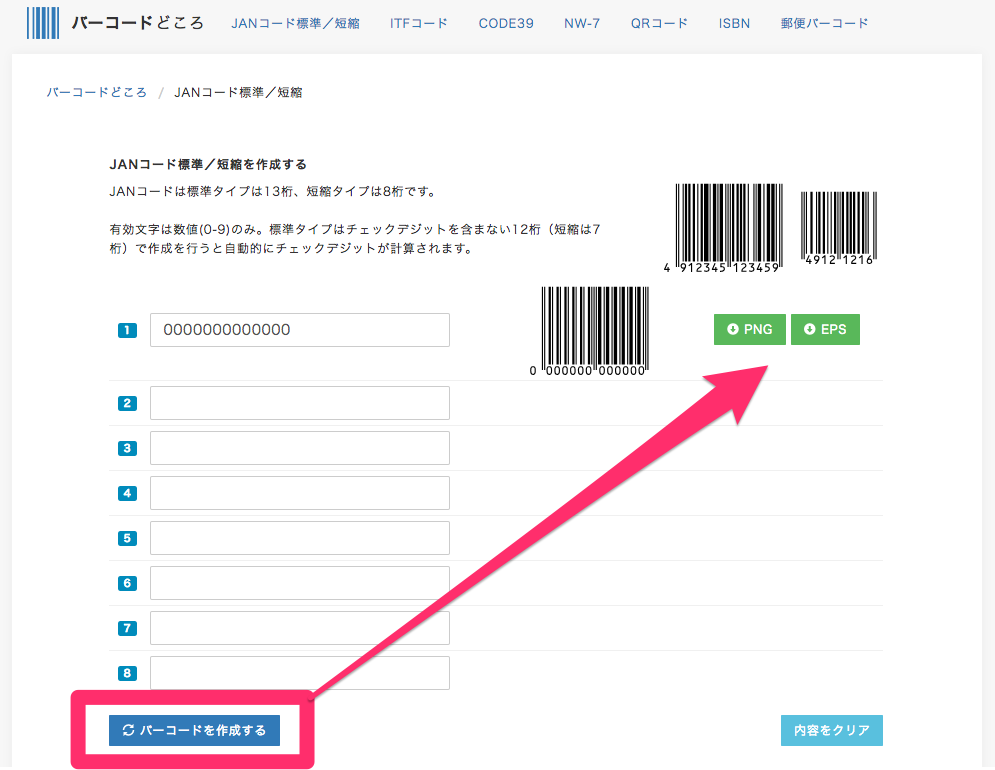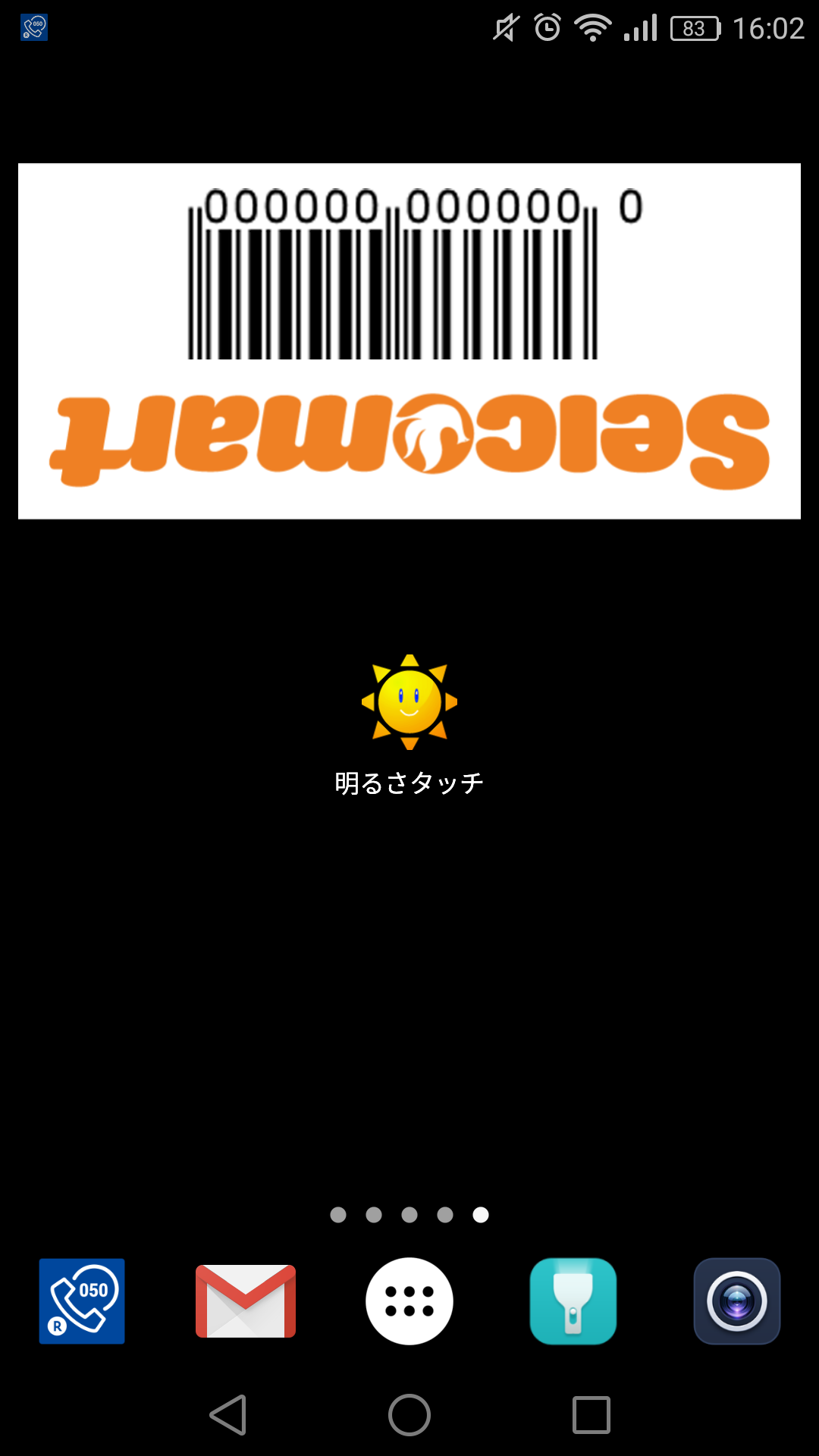2017年9月24日 セイコーマート公式アプリが登場しました。
実際に公式アプリを使用してみたレビューは以下のリンクからどうぞ♪
↓以下非公式verのやり方です。公式アプリがでましたが、非公式verでも問題なく使えます!
セイコーマートクラブカードをゲット!(ポイントカード)
北海道ではおなじみのセコマことセイコーマート。
北海道にいながらコンビニはセブンイレブンが好きで、セコマはほんのたまにしか利用していなかった。
なのでポイントカードも今までもっていなかった。
ところが最近、セコマのほうが大手コンビニより値段も安かったり、ホットシェフも温かくておいしいし…
100円で食べられる焼きうどん・焼きそば・パスタが最強!とか思い直すところが多々あり、今ではすっかりセコマ信者です。
そんなわけで、レジで毎回ポイントカードを持っているかと聞かれて、それを断るのも面倒になってきたので、ついにポイントカードを作ることにしたわけです。
ただ、いままでどうしてポイントカードを作らなかったかというと…
いちいち出すの面倒じゃないですか?
財布からいちいちカードさがして提示してっていうのが面倒なので、カードはあえて作ってなかったんです。
カード提示が面倒なのでデジタル化できないものか
僕は最近財布をほとんど使っていません。
それではどうしているのかというと、スマホの手帳型ケースでほとんどをすませています。
お店での支払いはほぼクレジットカード払いです。
手帳型ケースにカード収納があるんですけど、そこにクレジットカードやキャッシュカードを必要最低限入れます。
あくまでスマホのケースなので収納力がすくないです。
なので、コンビニのポイントカードなんて優先順位が低いものはできるだけいれたくありません。
そこで考えたのがデジタル化です。
今では色々なお店でスマホデジタル会員証が使えたりしますよね。
セコマも公式で会員アプリがあればいいのですが、残念ながらありませんでした。
幸いにもセコマのクラブカードは磁気カードではなく、ただのバーコードが表示されたシンプルなものでした。
すなわち、このバーコードさえあれば会員カードとして使えるのです。
これは自分で作ってみるしかありません。
最初に考えたのは単純にスキャンです。
とりあえず会員カードをそのままスキャナで600dpiモノクロでスキャンしてみました。
ただ、元がそもそも大きくないのでどうしても歪みなどがでてしまいます。
これじゃ読み取れないかも・・・そんな不安がよぎります。
うーん。
どうせならキチンとしたものを作りたい。
キレイなバーコードを作る
というわけでキレイで絶対読み込めるバーコードを作ることにしました。
一体どうやって作るのか。
めちゃくちゃ簡単です。
バーコードどころ(http://barcode-place.azurewebsites.net/)
↑こちらのサイトにアクセスし「JANコード(標準/短縮)」を選びます。
セコマクラブカードに記載してある13桁のバーコードを入力します。
バーコードを作成するをクリックするとPNG・EPS形式のものをダウンロードできます。
バーコードの生成は以上です。オンラインで簡単にバーコードが作れるなんてとても便利ですね!
ちなみに普通はPNG画像形式をダウンロードすればokです。
EPSはイラストレーターというソフトなどで便利に使いまわせるデータ形式になります。
スマホにバーコードを表示させる
さて、セコマの会員バーコードは無事にゲットできました。
このバーコードをスマホに転送すればOKです。
それをどうやってスマホで表示させるか。
一番簡単なのは写真アルバムから選んで表示させる方法ですよね。
ただ、これって実際やるとなるとスマホのアルバムからバーコードデータを探し出したり結構手間だと思います。
全然スマートじゃない。たぶん面倒になって結局出さなくていいやとかなるのが目に見えています。
ということで僕はスマホのホーム画面に常に表示させておく方法にしました。
ここからはAndroidのお話です。
iPhoneの方はコチラの記事を参照にやってみてください。
↓
iPhoneのカメラロール内の写真をホーム画面に置いて即座に呼び出す方法!MyShortcuts使用
さて、Androidはホーム画面をわりと自由にカスタマイズできます。
そこで僕はセコマ専用のホーム画面を用意しました。
最終的にはこういったものになりました!
(イラストレーターを利用し加工して制作しています。)
ホーム画面に表示するために使用したアプリ
最終的にはこうなりました。
セコマのロゴマークまでいれてしまいました(笑)
バーコードが逆さに表示されているのは、店員さんのほうに向いている方が差出しやすいし、バーコード読みやすいからです!
ホーム画面に写真や画像を配置するアプリはかなりの数がありますので、自分で探して気に入ったものを使えばいいと思います。
ちなみに僕が使用したアプリはこちら。
ぺたぺたはれる写真メモ
https://play.google.com/store/apps/details?id=jp.bebeit.photomemo&hl=ja
↑ウィジェット形式のアプリですが、画像の大きさも自由に変えられるし満足しています。
それとバーコードのしたにある「明るさタッチ」というアプリ。
これはなにかというと、このアプリを一回タップすると画面の明るさが最大に、そしてもう一度タップすると元の設定に戻すことができます。
バーコードを読み取る際は画面の明るさは最大の方が読みやすいようです。
簡単に画面の明るさを最大にできるようにこのアプリを使用しています。素晴らしいアプリです。
明るさタッチ - ワンタッチ画面輝度変更ツール
https://play.google.com/store/apps/details?id=jp.gr.java_conf.fimyulab.brightnessclick&hl=ja
実際にセイコーマートで使ってみました
セコマのデジタル会員カードを自作したまではいいが、問題は実際コレが使えるのか・・・ということです。
そもそもこんな非公式なもの使えないと門前払いされるんではないかとドッキドキしていましたが、いつも利用しているセコマでサッとスマホを差出したところ、なにも疑いもせずバーコードを読み取ってくれました。
そして、とくになにも聞かれもしませんでした・・・・。
え、なにこの塩対応。
その後ほかの店舗でもドキドキしながら使ってみましたが、いずれも安定の塩対応。
もちろんセコマクラブカードとして正常に機能しています。ちゃんと割引もされるし、ポイントも貯まるし、いつもありがとーございまーすとも言われる。
とりあえずこれは便利に使える!
そう確信しました。
皆さんも是非やってみてくださいね♪(でも非公式なので自己責任で!)
簡単に作れるので連絡くれればセコマロゴ入りデータお作りしますよ!
じゃーのー!